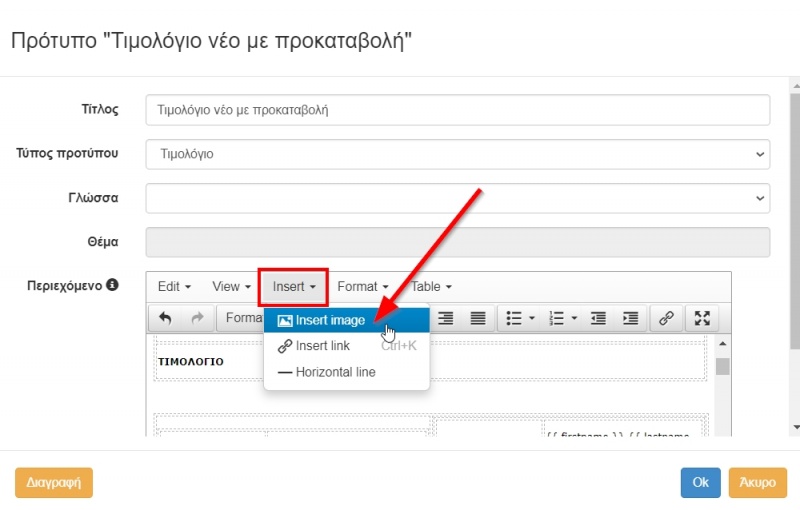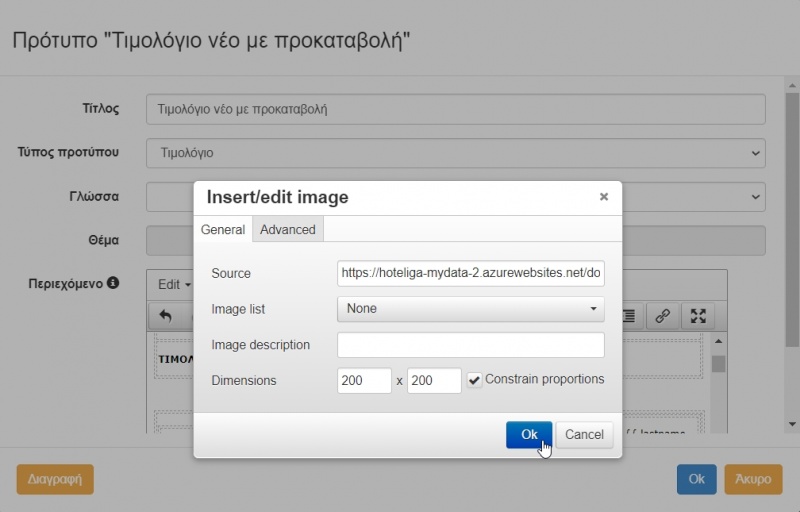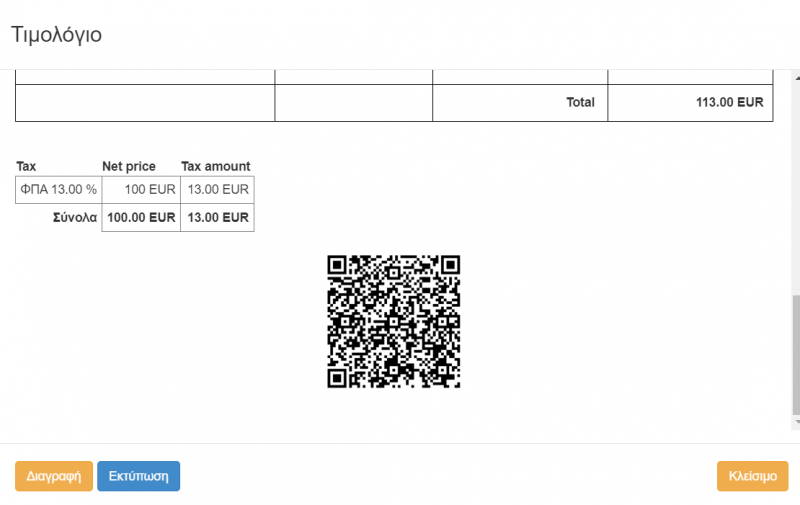Διαφορά μεταξύ των αναθεωρήσεων του "QR code myData"
| Γραμμή 16: | Γραμμή 16: | ||
Στο πεδίο '''Περιεχόμενο''' τοποθετείστε τον κέρσορα στο σημείο που θέλετε να εισάγετε το QR code | Στο πεδίο '''Περιεχόμενο''' τοποθετείστε τον κέρσορα στο σημείο που θέλετε να εισάγετε το QR code | ||
[[Αρχείο:Index.png| 600px]] | [[Αρχείο:Index.png| 600px]] | ||
| + | |||
| + | |||
Επιλέγετε το '''Insert image''': | Επιλέγετε το '''Insert image''': | ||
Αναθεώρηση της 13:53, 8 Ιανουαρίου 2024
Σύμφωνα με τις νέες διατάξεις, όλες οι επιχειρήσεις υποχρεούνται να παρέχουν το σήμα διαβίβασης σε μορφή QR code από 1/1/2024 σε όλα τα παραστατικά τους.
Αυτό δίνει τη δυνατότητα στον λήπτη να ελέγξει άμεσα την εγκυρότητα της διαβίβασης.
Η παραπάνω διάταξη προϋποθέτει η διαβίβαση του παραστατικού να προηγείται από την παράδοση του στον λήπτη.
Αυτός ο οδηγός δημιουργήθηκε για την προσαρμογή του QR code που σχετίζεται με τη διαβίβαση του παραστατικού στο MyData στα πρότυπα τιμολόγησης.
Οδηγίες προσαρμογής στα πρότυπα τιμολόγησης
Προκειμένου να προσαρμόσετε και να εμφανίσετε το QR code που αντιστοιχεί στον αριθμό ΜΑΡΚ του παραστατικού πρέπει να ακολουθήσετε την ακόλουθη διαδικασία:
Μεταβείτε από το μενού Επιλογές > Ρυθμίσεις > Πρότυπα, όπου επιλέγετε το πρότυπο που θέλετε να επεξεργαστείτε.
Στο πεδίο Περιεχόμενο τοποθετείστε τον κέρσορα στο σημείο που θέλετε να εισάγετε το QR code
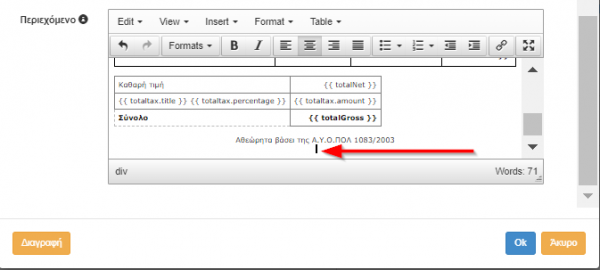
Επιλέγετε το Insert image:
- Στο πεδίο Source προσθέτετε τον σύνδεσμο :
https://hoteliga-mydata-2.azurewebsites.net/{domainname}/0 , όπου {domainname} το όνομα του domain σας (χωρίς τις αγκύλες).
Παράδειγμα για το domain με όνομα "besthoteliga": https://hoteliga-mydata-2.azurewebsites.net/besthoteliga/0
- Το πεδίο Image list το αφήνετε Νone
- Στο πεδίο Image description μπορείτε προαιρετικά να γράψετε "QR code" ή κάτι αντίστοιχο. Εναλλακτικά, μπορείτε να το αφήσετε κενό.
- Στο πεδίο Dimensions θα βάλετε 200 x 200.
To QR code θα εμφανίζεται αφού κάνετε ανέβασμα του παραστατικού στο myData.